「プレゼン中に自分のノートが見えてしまったらどうしよう…」そんな不安、ありませんか?特にZoomやTeamsでのオンライン発表では、プレゼンタービューが思わぬトラブルの原因になることも。今回は、PowerPointでプレゼンタービューを無効にする方法を、初心者の方でもわかりやすく解説します。実際の操作手順を交えながら、安心してプレゼンに臨めるようサポートします!
プレゼンタービューとは?
プレゼンタービューの基本
プレゼンタービューは、発表者がスライドのノートや次のスライドを確認しながらプレゼンを進められる便利な機能です。しかし、オンライン会議ではこのビューが意図せず共有されてしまい、ノートが見えてしまうことがあります。
プレゼンタービューのメリットとデメリット
- メリットノートを見ながらプレゼンができるため、発表がスムーズに進行します。
- デメリットオンライン会議で誤ってノートが共有されてしまうリスクがあります。
Windowsでプレゼンタービューを無効にする方法
手順1PowerPointを開く
まず、プレゼンテーションファイルを開きます。
手順2「スライドショー」タブを選択
画面上部の「スライドショー」タブをクリックします。
手順3「発表者ツールを使用する」のチェックを外す
「スライドショー」タブ内の「発表者ツールを使用する」のチェックを外します。これで、プレゼンタービューが無効になります。
手順4スライドショーを開始
「最初から」または「現在のスライドから」をクリックして、スライドショーを開始します。
Macでプレゼンタービューを無効にする方法
手順1PowerPointを開く
プレゼンテーションファイルを開きます。
手順2「PowerPoint」メニューから「環境設定」を選択
画面上部の「PowerPoint」メニューをクリックし、「環境設定」を選択します。
手順3「スライドショー」をクリック
「出力と共有」セクション内の「スライドショー」をクリックします。
手順4「2台のディスプレイで常に発表者ツールを開始する」のチェックを外す
「2台のディスプレイで常に発表者ツールを開始する」のチェックを外します。これで、プレゼンタービューが無効になります。
手順5スライドショーを開始
「スライドショー」タブから「最初から」または「現在のスライドから」をクリックして、スライドショーを開始します。
プレゼンタービューを無効にする際の注意点
- 外部ディスプレイの接続外部ディスプレイを接続している場合、設定によってはプレゼンタービューが自動的に有効になることがあります。設定を確認しましょう。
- オンライン会議での共有ZoomやTeamsなどのオンライン会議では、共有する画面を選択する際に、スライドショーのウィンドウを正しく選ぶよう注意が必要です。
よくある質問や疑問
Q1プレゼンタービューを無効にしても、スライドショーが別ウィンドウで開かないのですが?
スライドショーが別ウィンドウで開かない場合、PowerPointの設定で「ウィンドウ表示で閲覧する(全画面表示)」が選択されている可能性があります。設定を確認し、「個人用のウィンドウで閲覧する(ウィンドウ表示)」を選択してください。
Q2プレゼンタービューを無効にしても、ノートが表示されてしまいます。どうすればいいですか?
スライドショー中にノートが表示される場合、スライドショーの設定で「ノートを表示する」が有効になっている可能性があります。設定を確認し、「ノートを表示する」のチェックを外してください。
今すぐ解決したい!どうしたらいい?
いま、あなたを悩ませているITの問題を解決します!
「エラーメッセージ、フリーズ、接続不良…もうイライラしない!」
あなたはこんな経験はありませんか?
✅ ExcelやWordの使い方がわからない💦
✅ 仕事の締め切り直前にパソコンがフリーズ💦
✅ 家族との大切な写真が突然見られなくなった💦
✅ オンライン会議に参加できずに焦った💦
✅ スマホの重くて重要な連絡ができなかった💦
平均的な人は、こうしたパソコンやスマホ関連の問題で年間73時間(約9日分の働く時間!)を無駄にしています。あなたの大切な時間が今この悩んでいる瞬間も失われています。
LINEでメッセージを送れば即時解決!
すでに多くの方が私の公式LINEからお悩みを解決しています。
最新のAIを使った自動応答機能を活用していますので、24時間いつでも即返信いたします。
誰でも無料で使えますので、安心して使えます。
問題は先のばしにするほど深刻化します。
小さなエラーがデータ消失や重大なシステム障害につながることも。解決できずに大切な機会を逃すリスクは、あなたが思う以上に高いのです。
あなたが今困っていて、すぐにでも解決したいのであれば下のボタンをクリックして、LINEからあなたのお困りごとを送って下さい。
ぜひ、あなたの悩みを私に解決させてください。
まとめ
プレゼンテーション中に意図せずノートが共有されてしまうのは避けたいものです。プレゼンタービューを無効にすることで、安心してプレゼンに臨むことができます。今回ご紹介した手順を参考に、設定を確認してみてください。
他にも疑問やお悩み事があればお気軽にLINEからお声掛けください。




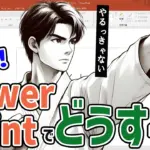

コメント